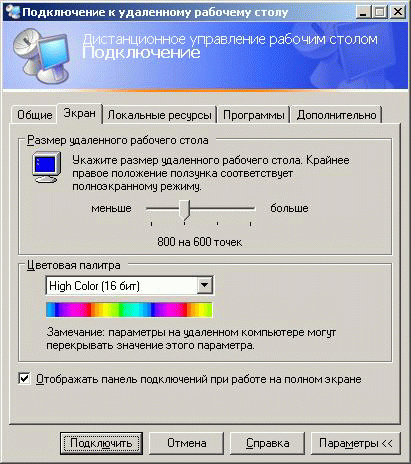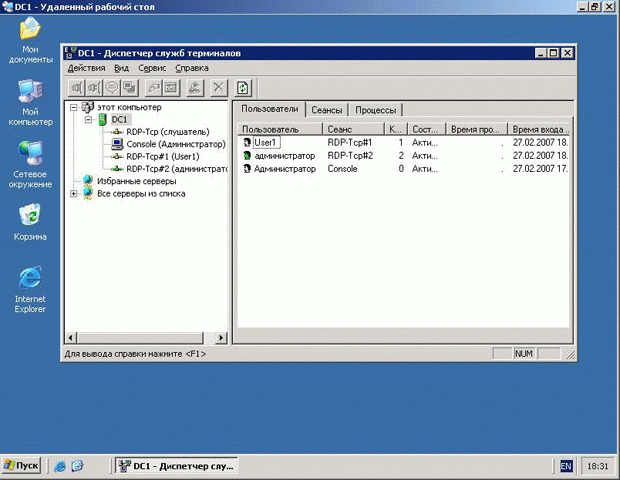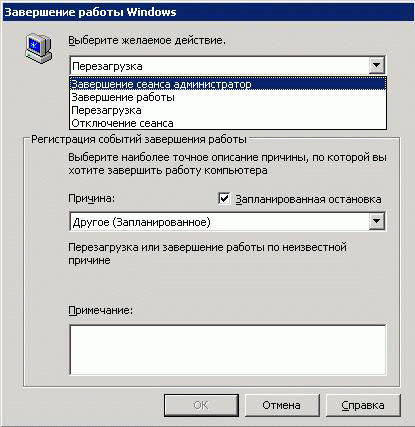|
Здравствуйте. А уточните, пожалуйста, по какой причине стоимость изменилась? Была стоимость в 1 рубль, стала в 9900 рублей. |
Управление сервером
Подключение к серверу терминалов
Cиcтемы Windows XP/2003 имеют встроенный клиент для подключения к серверу терминалов, называемый " Подключение к удаленному рабочему столу " (кнопка " Пуск " — " Программы " — " Стандартные " — " Связь " — " Подключение к удаленному рабочему столу "). Для других систем дистрибутивы клиента служб терминалов можно либо найти на CD с дистрибутивом системы Windows Server, либо создать в процессе установки самих служб терминалов.
Познакомимся с клиентом " Подключение к удаленному рабочему столу ".
Если запустить данный клиент из программного меню, то на экране появится окно подключения к серверу терминалов (рис. 14.21):
Если в поле " Компьютер " ввести имя компьютера или его IP-адрес и нажать кнопку " Подключить ", то запустится процесс создания сеанса на сервере терминалов.
Но сначала мы рассмотрим параметры подключения, которые можно менять, нажав кнопку " Параметры ".
Закладка " Общие " (рис. 14.22):
На данной закладке можно ввести имя, пароль и название домена, затем поставить галочку у поля " Запомнить пароль ", после чего при вызове данного подключения клиент будет автоматически входить в систему на терминал-сервере с указанными параметрами (при условии, что в Свойствах протокола RDP данного сервера не установлен параметр обязательного ввода пароля — " Требовать пароль только для входа ").
Кнопка " Сохранить как… " позволяет сохранить параметры подключения в файле с расширением ". RDP " в папке " Мои документы " и в дальнейшем использовать постоянно данные параметры.
Кнопка " Открыть " позволяет открыть сохраненный ранее файл для модификации параметров или запуска подключения к серверу терминалов.
Закладка " Экран " служит для установки параметров отображения сеанса на экране монитора (рис. 14.23):
Если установить размер удаленного рабочего стола в значение " Во весь экран ", то окно терминальной сессии будет перекрывать окна всех других приложения на ПК пользователя (это удобно для пользователей, которые работают только в терминальной сессии), если выбрать меньший размер, то будет более удобно переключаться между окнами приложений (это удобно для пользователей, которые кроме терминальной сессии запускают и другие приложения на своем рабочем месте).
Параметр " Цветовая палитра " определяет количество цветов, доступных в окне терминальной сессии (в версиях, более ранних, чем Windows 2003, поддерживалось не более 256 цветов).
Закладка " Локальные ресурсы " управляет использованием локальных ресурсов клиентского ПК в терминальной сессии :
- передача звуков из приложений, работающих на сервере, на клиентский ПК;
- подключение дисков и принтеров клиентского ПК в терминальную сессию на сервере (чтобы пользователь, работающий на сервере, мог сохранять документы на диски своего ПК и печать на принтер, подключенный к клиентскому ПК);
- настройка поведения комбинации клавиш ALT+TAB на клиентском ПК во время работы терминальной сессии.
Закладка " Программы "
На данной закладке можно указать путь к программе (путь нужно указывать к программе, установленной на сервере), которая будет автоматически запускаться при запуске данного подключения (при этом пользователю не будет доступен рабочий стол в терминальной сессии, а завершение программы приведет к завершению сессии).
Закладка " Дополнительно " позволяет настроить ряд параметров, которые будут оптимизировать работу клиента в зависимости от скорости коммуникаций между клиентом и сервером. В основном эти параметры касаются отключения или включения различных визуальных эффектов, доступных в системе Windows.
Работа в терминальной сессии
Работа в сессии служб терминалов ничем не отличается от работы в системе Windows на персональном компьютере. Нужно лишь постоянно помнить (особенно это касается пользователей, работающих с сервером терминалов в режиме сервера приложений), что все программы выполняются не на ПК пользователя, а на сервере. Отсюда могут быть некоторые нюансы. Например, можно легко переносить фрагменты документов через буфер обмена между приложениями, работающим на сервере терминалов, и приложениями, работающими на клиентском ПК. Но, например, скопировать путем перетаскивания мышью файлы из папки, открытой в терминальной сессии, в папку, открытую на клиентском ПК, не удастся.
Подключение к сеансам других пользователей
Администратор сервера, запустив в окне своего сеанса работы со службами терминалов консоль " Диспетчер служб терминалов ", может подключиться к сессии любого другого пользователя, отображаемого в этой консоли. На рис. 14.24 изображен пример открытой консоли в окне сессии администратора.
Если администратор щелкнет правой кнопкой мыши на имени пользователя User1 и выберет в меню пункт " Удаленное управление ", то после некоторых манипуляций (в том числе после получения согласия пользователя) он подключится к сеансу данного пользователя и они будут вдвоем работать в одной сессии (данная возможность очень полезна для оказания помощи пользователям, работающим на сервере в режиме сервера приложений).
Кроме клиента " Удаленного рабочего стола " в пакете административных консолей ( adminpak.msi ) имеется консоль " Удаленные рабочие столы " позволяющая в одной консоли настроить подключения к нескольким серверам. Данная консоль удобна в первую очередь для администратора сети.
Завершение сеанса работы на сервере терминалов
Существуют несколько вариантов прекращения работы в терминальной сессии. Если мы создали сессию на сервере терминалов с учетной записью администратора, то варианты будут такие (рис. 14.25):
- Завершение сеанса ( Logoff ) — завершение всех приложений, работающих в терминальной сессии, освобождение всех ресурсов системы, выделенных данному сеансу (т.е. при данном варианте сессия полностью удаляется с сервера);
- Отключение сеанса ( Disconnect ) — закрывается окно терминальной сессии на клиентском ПК, на сервере сессия полностью сохраняется вместе со всеми работающими приложениями, при повторном подключении данного пользователя к тому же серверу будет возобновлена работа в сессии ( Внимание! Если завершить работу клиента удаленного рабочего стола нажатием кнопки с крестиком в правом верхнем углу клиентской программы, то будет выполнено именно " Отключение сеанса ");
- Завершение работы ( Shutdown ) — завершение работы сервера;
- Перезагрузка ( Restart ) —перезагрузка сервера.
У простого пользователя будут доступны только первые два варианта — " Завершение сеанса " и " Отключение сеанса ".
Выбор варианта завершения работы клиента терминалов зависит от конкретной ситуации. Если вы завершаете работу с приложениями и не планируете продолжение работы, то надо завершить сеанс. Если вы запустили какие-либо приложения в терминальной сессии (например, обработку большого объема данных), то можно отключить сеанс, а через некоторое время подключиться к нему снова и посмотреть на результаты работы нужной вам программы.